Hoe een Facebook-verhaal te maken

Facebook-verhalen kunnen erg leuk zijn om te maken. Hier is hoe je een verhaal kunt maken op je Android-apparaat en computer.

Heb je ooit vertraagde meldingen op een Android-smartphone ervaren? U wachtte op een bericht of e-mail en ontving de melding na 20 minuten, maar ontdekte dat deze vrijwel onmiddellijk werd beantwoord. Dit gebeurt omdat uw Android-smartphone vanwege specifieke instellingen de meldingen op uw vergrendelde telefoonscherm of meldingenpaneel niet heeft gepusht, die kunnen worden bekeken met een veeg van boven naar beneden. Dit is geen groot probleem of storing in uw telefoon en kan eenvoudig worden opgelost met deze snelle en handige methoden:
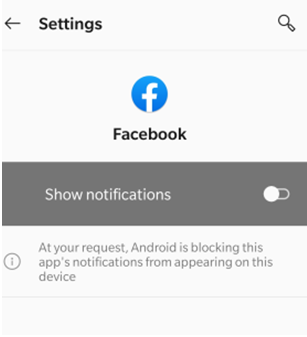
Lees ook: Gboard blijft stoppen op Android? Hier leest u hoe u dit kunt oplossen
Stappen voor het oplossen van vertraagde meldingen op Android
Methode 1: Schakel alle batterij-/telefoonoptimalisaties uit die u mogelijk hebt geïnstalleerd of geactiveerd
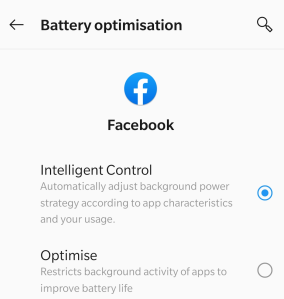
De toepassingen voor batterij-/telefoonoptimalisatie voeren een fantastische taak uit door het RAM-geheugen vrij te maken en de achtergrondtaken, services en processen te verminderen om batterijvermogen te besparen en de prestaties van de telefoon te versnellen. Dit zal echter ook de achtergrondprocessen verminderen die gegevens synchroniseren en meldingen afleveren op het vergrendelscherm van uw telefoon. Zo ontvang je pas updates van een bepaalde applicatie als je deze opent. Het is dus aan te raden deze optimalisatieprogramma's uit te schakelen of een uitzondering toe te voegen voor een paar apps zoals instant messaging en e-mails, zodat u geen belangrijke meldingen mist.
Lees ook: beste pc-optimalisatiesoftware
Methode 2: Probeer nooit een achtergrondproces te doden
Als u een app probeert af te sluiten door het achtergrondproces te beëindigen of het proces geforceerd te stoppen, worden alle services die op de achtergrond worden uitgevoerd ook beëindigd en dit kan een oorzaak zijn voor de vertraagde melding op de Android-telefoon. U kunt elke toepassing proberen die niet belangrijk is (hoewel dit niet wordt aanbevolen) en proberen de prestaties van uw smartphone te verbeteren, maar probeer dit nooit op een van de systemen of belangrijke apps.
Hoe alarm te repareren werkt niet op Android-telefoons?
Methode 3. Schakel de energiebesparende modus uit
De energiebesparende modus is omgekeerd evenredig met achtergrondprocessen en synchronisatie. Met andere woorden, als u de energiebesparende modus hebt ingeschakeld vanwege een bijna lege batterij, ontvangt u mogelijk geen melding in plaats van vertraagde meldingen op een Android-telefoon. Dit komt omdat in de energiebesparende modus is ontworpen om de levensduur van uw telefoon te verlengen voordat deze dood neervalt. En om dit te doen, minimaliseert of verkleint het alle achtergrondprocessen en -services en voorkomt zo elke synchronisatie tussen de server en de apps. Daarom ontvang je helemaal geen notificaties.
Er is geen oplossing hiervoor, omdat het inschakelen van de energiebesparende modus het juiste is om te doen wanneer uw telefoon bijna leeg is. Wist u echter dat u de energiebesparende modus kunt inschakelen nadat uw telefoon onder de 90% is gedaald? Dus als u geen vertraagde meldingen op uw Android wilt, raad ik u aan de energiebesparende modus uit te schakelen wanneer dit niet nodig is.
Lees ook: Parseerfout in Android oplossen
Methode 4. Houd wifi te allen tijde ingeschakeld
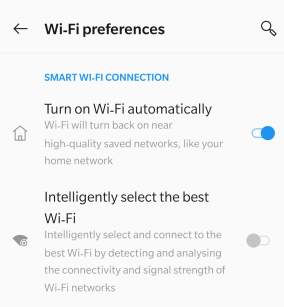
Als uw probleem met vertragingsmeldingen op Android te maken heeft met het ontvangen van alleen meldingen wanneer het scherm van de telefoon is ontgrendeld, dan is er een eenvoudige instelling die dit kan oplossen. Sommigen van ons krijgen mogelijk geen enkele melding wanneer u uw telefoon vergrendelt, ook al is wifi ingeschakeld. Dit kan worden opgelost door de volgende stappen:
Stap 1: Tik op het pictogram Instellingen op uw telefoon en tik vervolgens op Wi-Fi.
Stap 2: Tik vervolgens op het hoofdmenu in de rechterbovenhoek en selecteer Geavanceerd.
Stap 3 : Zoek naar een optie met het label "Wi-Fi ingeschakeld houden tijdens slaap" en stel deze in op Altijd.
Dat is allemaal gedaan. Hierdoor blijft uw wifi ingeschakeld, zelfs als de telefoon is vergrendeld, en zorgt u ervoor dat u geen vertraagde melding op uw Android-telefoon ontvangt.
Lees ook: Hoe de fout 'Onvoldoende opslag beschikbaar' op Android op te lossen
Methode 5. Controleer de functie Achtergrondgegevens van apps beperken
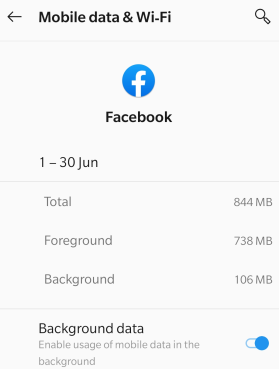
Als u merkt dat de vertraging van meldingen op Android betrekking heeft op een of twee specifieke apps, dan is er een andere instelling die kan worden gecontroleerd. Hier zijn de stappen om ervoor te zorgen dat de app kan synchroniseren en pushmeldingen kan verzenden:
Stap 1: Tik op Instellingen om te starten en klik vervolgens op Wi-Fi.
Opmerking: als u niet dezelfde instellingen vindt, kunt u ernaar zoeken in het zoekvak en krijgt u vergelijkbare resultaten.
Stap 2: Lokaliseer het gegevensgebruik en selecteer tussen wifi en mobiele gegevens.
Stap 3: Klik vervolgens op Wi-Fi-gegevensgebruik en zoek naar de app die u vertraagde meldingen heeft gegeven in Android.
Stap 4: Klik op die app en controleer of de achtergrondgegevens zijn ingeschakeld.
Dat zal helpen om vertraagde meldingen op Android op te lossen.
Lees ook: Hoe te repareren "SystemUI heeft fout gestopt" op Android
Methode 6: Cache van de toepassing wissen
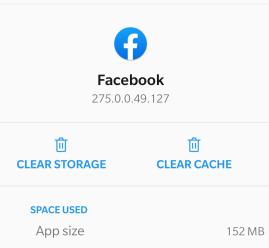
Er is een andere methode die bijna elk probleem met een bepaalde app kan oplossen, en dat is om de cachegegevens te wissen. Hier zijn de stappen om dat te doen:
Stap 1 : Tik op Instellingen en tik vervolgens op apps.
Stap 2: Klik op de gewenste app en zoek vervolgens de knop Cache wissen om alle cachebestanden te wissen en te verwijderen.
Opmerking: als u de Cache wissen niet kunt vinden, kunt u op Gegevens wissen klikken. Zodra u op deze knop hebt geklikt, worden ook al uw app-voorkeuren en opgeslagen gegevens verwijderd.
Lees ook: Hoe op te lossen Fout 503 backend Ophalen mislukt
Het laatste woord over het oplossen van vertraagde meldingen op Android
Soms wordt het essentieel om meldingen te ontvangen die voor zowel persoonlijk als professioneel gebruik kunnen zijn. Het wordt frustrerend als een taak onvolledig blijft, alleen maar omdat u de waarschuwing niet op tijd hebt ontvangen. Deze hierboven beschreven stappen zullen zeker helpen om de vertraagde meldingen in Android op te lossen.
Volg ons op sociale media – Facebook en YouTube . Voor vragen of suggesties kunt u ons dit laten weten in de opmerkingen hieronder. We komen graag bij je terug met een oplossing. We plaatsen regelmatig tips en trucs, samen met oplossingen voor veelvoorkomende problemen met betrekking tot technologie.
Volgende Lees:
Hoe installeer ik Android op een Windows-tablet of vice versa?
Hoe installeer je een aangepast Android-ROM op je telefoon en verwijder je Google?
Facebook-verhalen kunnen erg leuk zijn om te maken. Hier is hoe je een verhaal kunt maken op je Android-apparaat en computer.
Leer hoe je vervelende automatisch afspelende video
Los een probleem op waarbij de Samsung Galaxy Tab A vastzit op een zwart scherm en niet inschakelt.
Lees nu hoe u muziek en video
Wil je e-mailaccounts toevoegen of verwijderen op je Fire-tablet? Onze uitgebreide gids leidt je stap voor stap door het proces, waardoor je e-mailaccounts snel en eenvoudig kunt beheren op je favoriete apparaat. Mis deze must-read tutorial niet!
Een tutorial die twee oplossingen toont om apps permanent te voorkomen dat ze opstarten op je Android-apparaat.
Deze tutorial laat zien hoe je een tekstbericht van een Android-apparaat kunt doorsturen met behulp van de Google Berichten-app.
Heeft u een Amazon Fire en wilt u Google Chrome erop installeren? Leer hoe u Google Chrome kunt installeren via APK-bestand op Kindle-apparaten.
Hoe je spellingscontrole instellingen kunt in- of uitschakelen in het Android-besturingssysteem.
Vraag je je af of je die oplader van een ander apparaat kunt gebruiken met je telefoon of tablet? Deze informatieve post geeft je enkele antwoorden.







